Nous utilisons des cookies pour vous fournir l'ensemble de nos services, notamment la recherche et les alertes. En acceptant, vous consentez à notre utilisation de ces cookies.
Choisir mes préférences

Vous cherchez comment insérer une table des matières dans Word sans vous compliquer la vie ? Vous êtes au bon endroit. Quand un document s’allonge, avec plusieurs titres et sous-parties, il devient vite difficile de s’y retrouver. Et pourtant, un sommaire bien structuré peut tout changer pour vous, comme pour vos lecteurs.
Heureusement, Word permet de créer une table des matières automatique en quelques clics. Pas besoin d’écrire tout à la main, ni de modifier les numéros de page un par un à chaque ajout de contenu. Tout se met à jour automatiquement… à condition d’avoir bien préparé le terrain.
Que vous rédigiez un rapport, un mémoire, une documentation technique ou une proposition commerciale, ce tutoriel vous guide pas à pas pour structurer vos documents avec clarté et professionnalisme.
Ce guide fait partie de notre collection complète de tutoriels Word, conçus pour vous accompagner dans chaque étape de la création de documents clairs, efficaces et bien présentés.
Une table des matières, c’est ce qu’on appelle aussi un sommaire dynamique. Autrement dit : un résumé structuré de votre document, généré automatiquement à partir des titres que vous avez utilisés.
Word ne va pas chercher le texte au hasard. Il s’appuie sur les styles de titres (comme “Titre 1”, “Titre 2”…), que vous appliquez à vos chapitres et sous-parties. C’est cette hiérarchie qui lui permet de construire une table lisible, logique… et surtout, cliquable.
Ce sommaire se met à jour en un clic dès que vous ajoutez, déplacez ou modifiez des titres dans votre document. Plus besoin de tout refaire manuellement !
Avant même d’insérer une table des matières, il y a une étape incontournable : appliquer les bons styles de titre dans votre document.
Word ne reconnaît comme titres que ceux qui ont été formatés avec ses styles prédéfinis : Titre 1, Titre 2, Titre 3, etc. Si vous avez juste mis un texte en gras ou en plus grand, cela ne suffit pas. L’outil de sommaire ne saura pas qu’il s’agit d’un chapitre.
Vous pouvez modifier l’apparence d’un style (taille, police, couleur) sans perdre sa hiérarchie. Il suffit de faire un clic droit > Modifier.
Une fois vos titres bien structurés avec les styles, l’ajout de la table des matières devient un jeu d’enfant. Inutile de taper quoi que ce soit à la main : Word s’occupe de tout.
Voici comment insérer rapidement une table des matières automatique dans votre document Word, en quelques clics seulement :
Word génère aussitôt une table des matières basée sur vos titres. Chaque ligne affiche le titre, son niveau dans la hiérarchie, et la page correspondante.
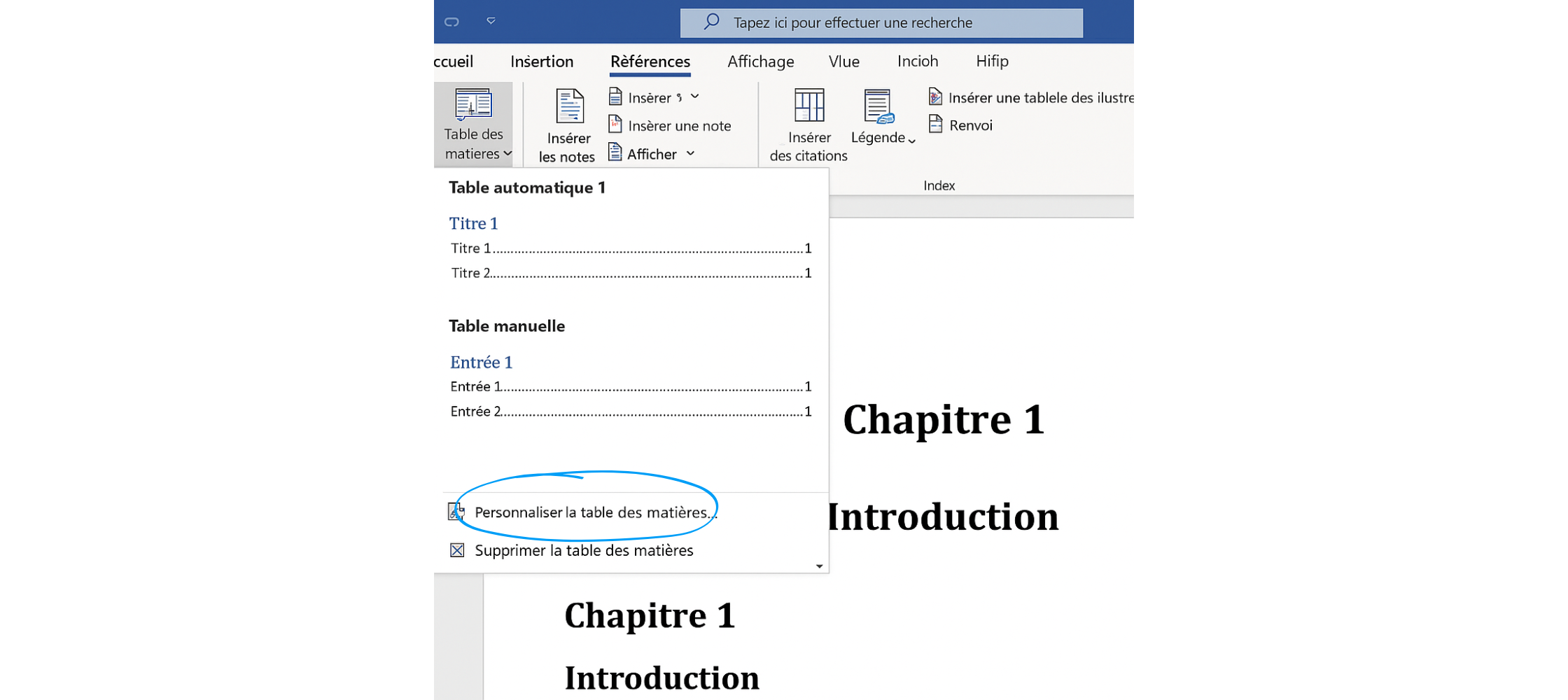
Astuce : Si vous préférez une table plus épurée ou au contraire plus détaillée, vous pouvez modifier les niveaux de titres affichés et la mise en page après l’insertion.
Votre table des matières est en place ? Parfait. Mais dès que vous ajoutez une section ou modifiez un titre, elle ne se met pas à jour toute seule. Il faut relancer la mise à jour… heureusement, c’est très simple.
Une fois la table insérée, vous pouvez la rafraîchir automatiquement à tout moment pour refléter les dernières modifications de votre document.
Word vous propose deux options :
On vous recommande de toujours choisir “toute la table”, par précaution. Cela évite d’oublier un changement.
Vous souhaitez modifier la police, les retraits, ou le nombre de niveaux affichés ? C’est tout à fait possible :
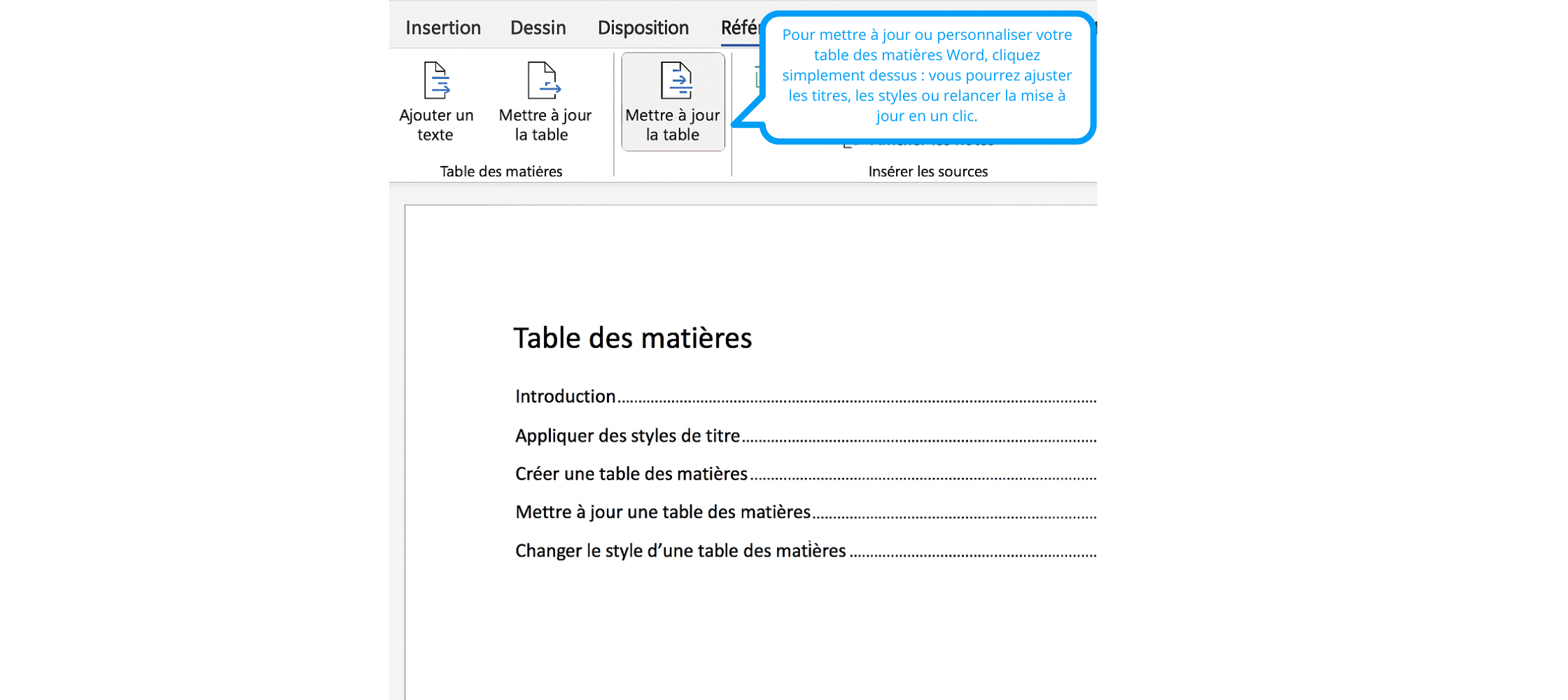
Besoin d’aller encore plus vite dans la création ou la mise à jour de votre sommaire ? Voici les raccourcis clavier Word les plus utiles .
Vous avez inséré une table des matières automatique, et elle fonctionne très bien. Mais peut-être que vous souhaitez aller plus loin : changer le style, n’afficher que certains niveaux de titres, ou supprimer les pointillés entre les titres et les numéros de page.
Toutes ces options sont accessibles via le menu de personnalisation.
Si vous souhaitez un style plus sobre, plus moderne ou aux couleurs de votre charte graphique :
Vous pouvez enregistrer ces préférences pour les réutiliser sur d’autres documents.
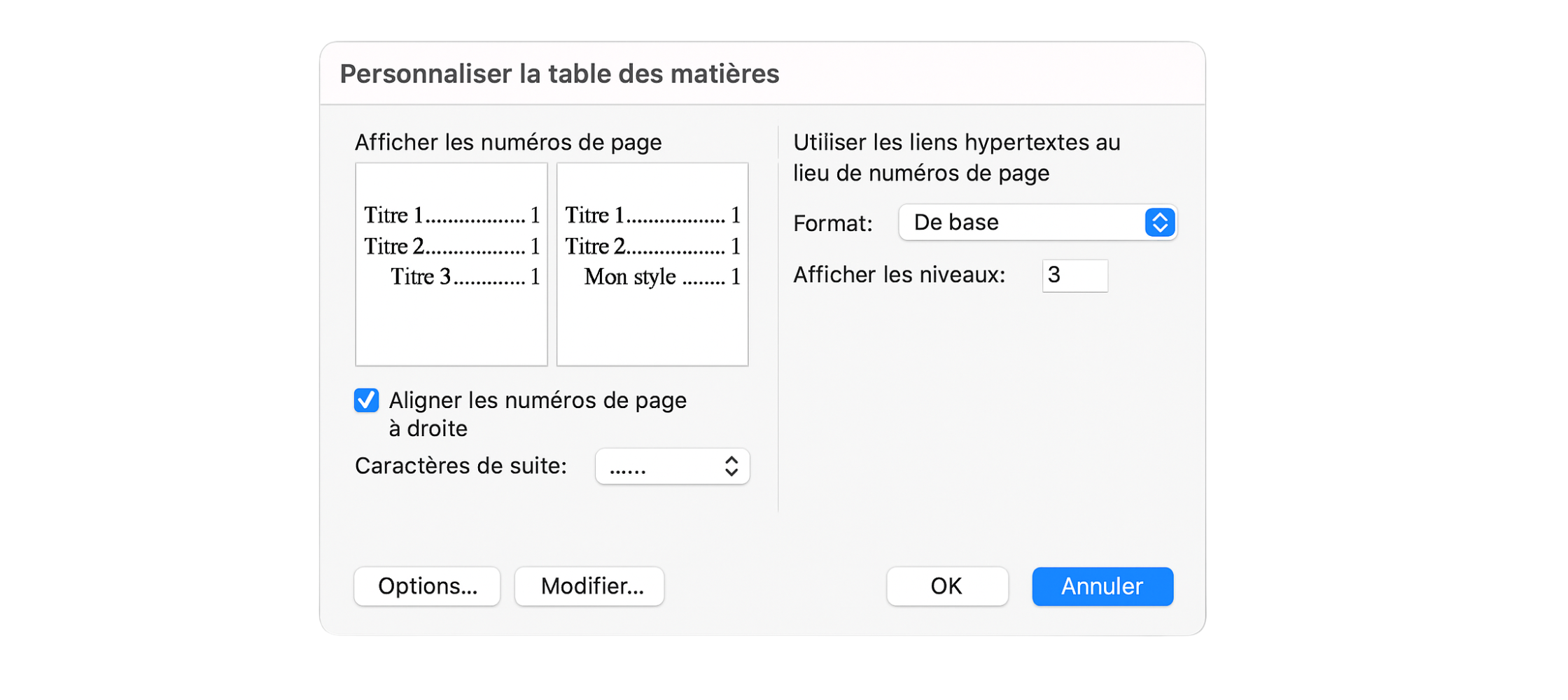
Pour gagner du temps, vous pouvez aussi enregistrer une version avec sommaire comme modèle réutilisable. Voici comment créer un modèle Word professionnel .
Même si Word fait (presque) tout le travail pour vous, quelques petits couacs peuvent survenir. Voici les erreurs les plus fréquentes et comment les corriger.
Cause probable : les styles de titre n’ont pas été appliqués correctement.
Solution : assurez-vous d’avoir utilisé les styles "Titre 1", "Titre 2", etc. et non un simple gras ou une taille de police manuelle.
Cause probable : vous avez ajouté des titres ou modifié l’ordre sans relancer la mise à jour.
Solution : cliquez dans la table > Mettre à jour la table > choisissez “toute la table”.
Cause probable : l’option des liens hypertextes n’a pas été activée.
Solution : dans les options de personnalisation, cochez “Utiliser les liens hypertextes au lieu de numéros de page”.
Cause probable : la table utilise les styles par défaut de Word.
Solution : personnalisez les styles TM1, TM2, TM3 (voir section précédente) pour harmoniser votre document avec votre charte graphique.
Pas besoin d’être expert·e pour insérer une table des matières dans Word. Voici le trio gagnant à garder en tête :
C’est simple, efficace, et ça change tout en termes de clarté. Et une fois qu’on a pris le coup de main, on ne peut plus s’en passer.
Vous partagez souvent vos documents en PDF ? Bonne nouvelle : la table des matières dynamique de Word peut garder sa fonction cliquable, même une fois exportée.
Résultat : votre lecteur peut cliquer directement dans le sommaire du PDF pour accéder à n’importe quelle partie du document. C’est plus pro, plus fluide, et bien plus agréable à lire sur écran.
Que vous rédigiez un mémoire, un rapport ou un guide technique, une table des matières claire et dynamique change radicalement l’expérience de lecture. Elle facilite la navigation, valorise votre contenu, et donne tout de suite un aspect soigné et professionnel à votre document.
Avec Word, vous avez tous les outils sous la main pour la créer, la personnaliser et l’exporter en PDF cliquable. Ce n’est pas compliqué, il suffit de connaître les bonnes étapes.
Envie de gagner encore en efficacité sur Word ? oùFormer vous propose une sélection de formations accessibles, concrètes et pensées pour les pros. Pour aller plus loin, sans perdre de temps.
Pour aller plus loin sur Word
Vous souhaitez maîtriser Word dans toutes ses dimensions ? Voici d'autres tutoriels utiles pour améliorer vos documents, gagner du temps et optimiser vos pratiques au quotidien :
Infos
Trouver le bon CACESComprendre l'habilitation éléctriqueMentions légalesConditions d'utilisationNous utilisons des cookies pour vous fournir l'ensemble de nos services, notamment la recherche et les alertes. En acceptant, vous consentez à notre utilisation de ces cookies.
Choisir mes préférences